Приобрел Wi-Fi маршрутизатор (роутер) D-Link Dir-300. Подключился к провайдеру Корбина. Через роутер подключены по Wi-Fi два ноутбука, КПК. В Корбине есть замечательная услуга — IPTV. Можно смотреть через приставку на телевизоре, а можно минуя приставку, прямо на компьютере.
Только нужно все это граммотно настроить. И так, поехали:
Прошивка самая последняя: dir300_v1.05vjtest_94rh.bin Скачать ее можно тут
Заходим через web интерфейс http://192.168.0.1 Такой IP у роутера по умолчанию.
Internet Setup -> Manual Internet Connection Setup -> В поле Internet Connection Type выбираем тип подключения Dynamic IP (DHCP) -> Save Settings
Переходим во вкладку Status смотрим в поле Internet IP адрес назначенный службой DHCP, он должен начинаться с 10.xxx.xxx.xxx. Запоминаем его.
Переходим во вкладку Advanced-> Routing и прописываем роутинг для того чтобы работал IPTV.
Interface (WAN Physical) Destination (233.32.240.0) Subnet Mask (255.255.255.0) Gateway (Ваш IP который вы запомнили) Ставим галочку напротив этой строки и жмем Save Settings
Настройка WiFi роутера DLink DIR 300, DIR 615 и подобных
Во вкладке Advanced -> Advanced Network в поле MULTICAST STREAMS напротив поля
Enable Multicast Streams : должна стоять галочка. Тем самым мы разрешили мультикастинг (IGMP).
Internet Setup -> Manual Internet Connection Setup -> В поле Internet Connection Type выбираем тип подключения Russia PPTP (Dual Access) -> Вводим адрес VPN сервера, логин, пароль -> Save Settings
Скачиваем Simple TV, устанавливаем. Отключити файервол, если он у вас установлен, и наслаждайтесь просмотром ваших любимых телепередач.
PS: Если нужны скриншоты настроек роутера, напишите в комментариях об этом.
PPS: Если не получилось настроить, пишите, помогу чем смогу.
Настройки также подойдут для DIR-320.
UPD: Вставил скриншоты.
UPD2: Корбина изменила диапазон каналов, нужно скачать актуальный плейлист
Источник: free-pc-help.ru
Как подключить телевизор к dir 300
Техническая поддержка | Заявка на подключение
8 496 610-01-03 8 496 610-01-02
140408 Московская область, г. Коломна, ул. Октябрьской революции, д. 366/2
Настройка DIR-300 вручную с IPTV
Подключите роутер к компьютеру или ноутбуку с помощью кабеля из комплекта роутера.
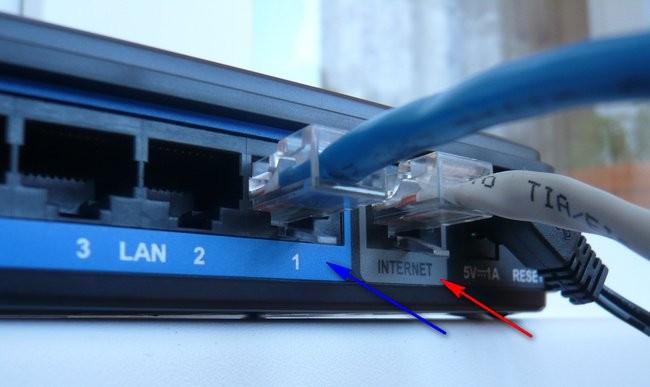
Гнездо 1 или 2 для подключения компьютера указано синей стрелкой .В гнездо INTERNET , указанное красной стрелкой подключите кабель провайдера.
Наберите в адресной строке браузера 192.168.0.1 . Этот адрес , а также начальные логин и пароль (admin/admin) можно посмотреть на наклейке снизу роутера.
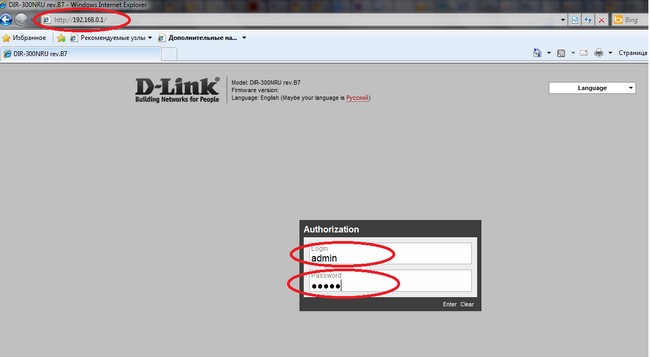
Dir-300 Настройка роутера Ростелеком интернет и ТВ
Переключателем Language смените язык на более понятный русский.
В нижнем правом углу нажмите на кнопку Расширенные настройки.
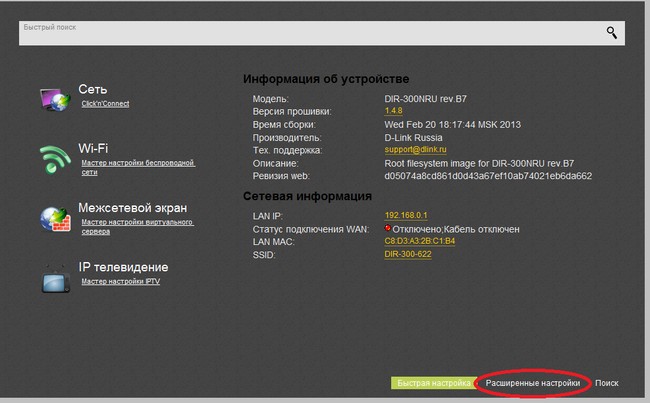
Для настройки подключения прейдите в меню Сеть WAN.
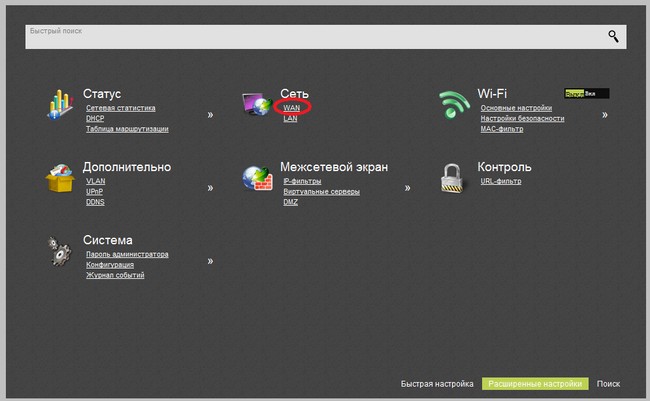
Удалите то соединение , которое присутствует по умолчанию. Для этого щёлкните на него .
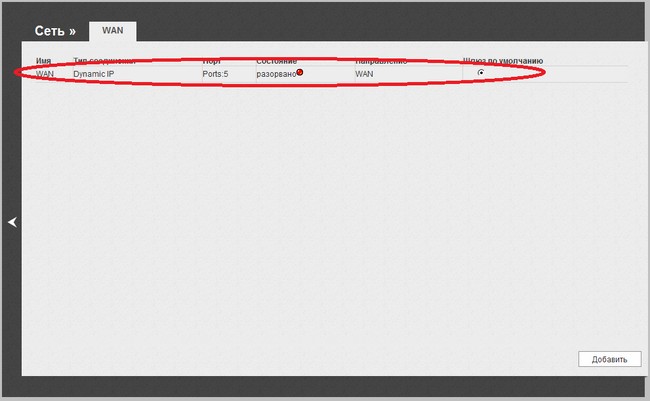
Откроется окно настройки соединения. Нажмите кнопу Удалить справа внизу страницы.
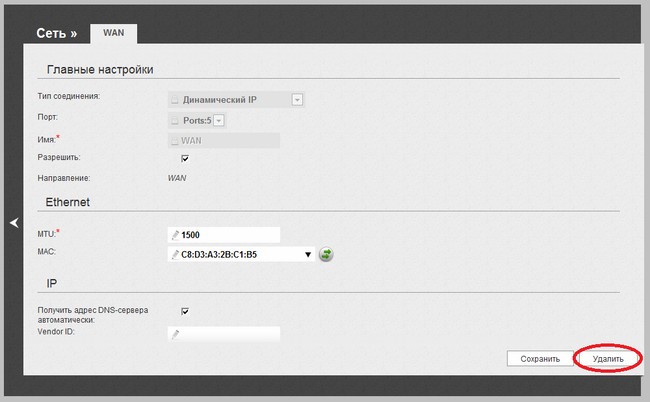
После этого Вы вернетесь в предыдущее меню . Нажмите кнопку Добавить справа внизу страницы.
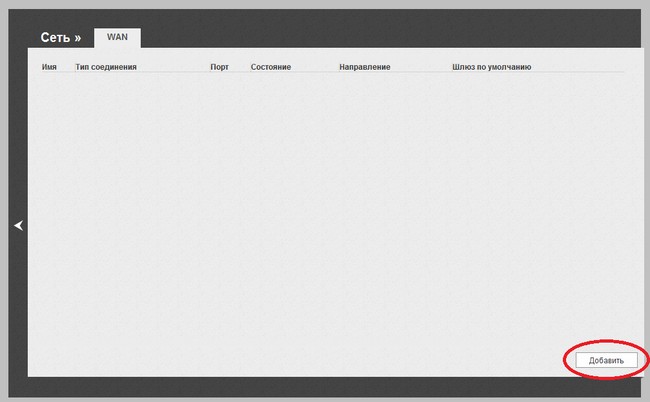
Откроется меню настройки нового соединения . Выберите Тип соединения PPPOE.
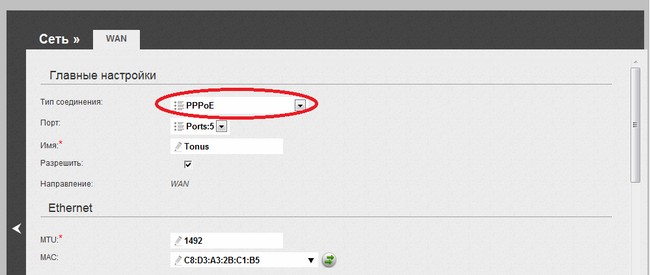
В поле Имя пользователя введите свой логин, в поле Пароль и Подтверждение пароля пароль , указанные в приложении к договору.
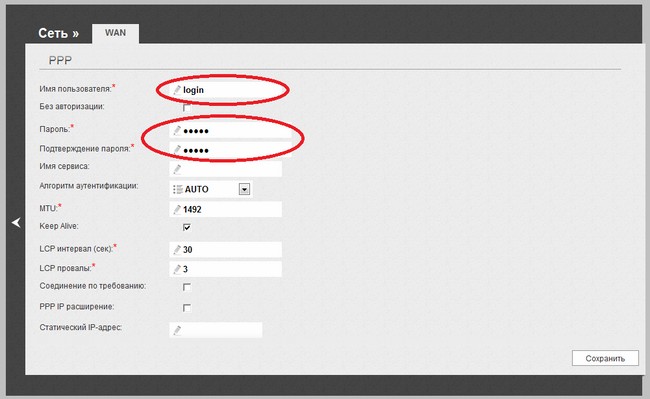
Нажмите кнопку Сохранить справа внизу страницы.
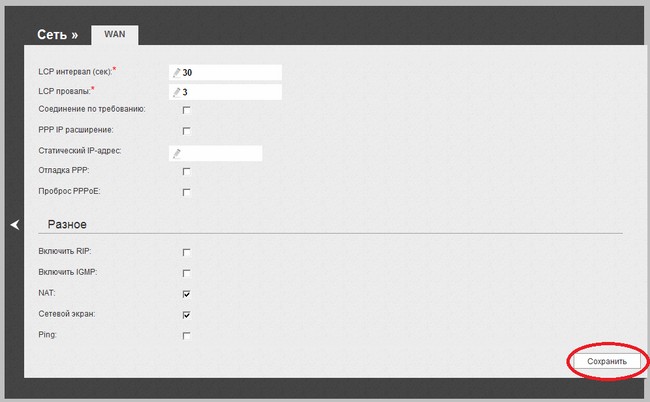
После этого Вы вернетесь в предыдущее меню. Справа вверху страницы нажмите Сохранить.
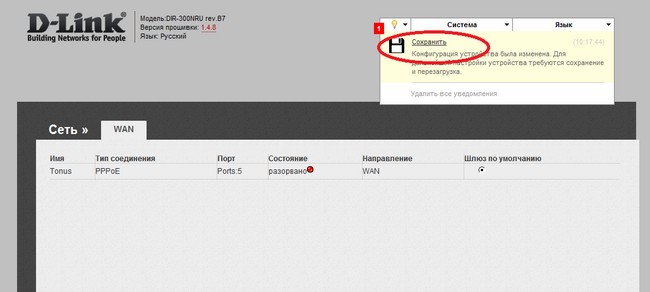
Соединение с провайдером настроено. Нажмите на стрелку слева страницы , Вы попадёте в главное меню.
Нажмите на ссылку WIFI Основные настройки.
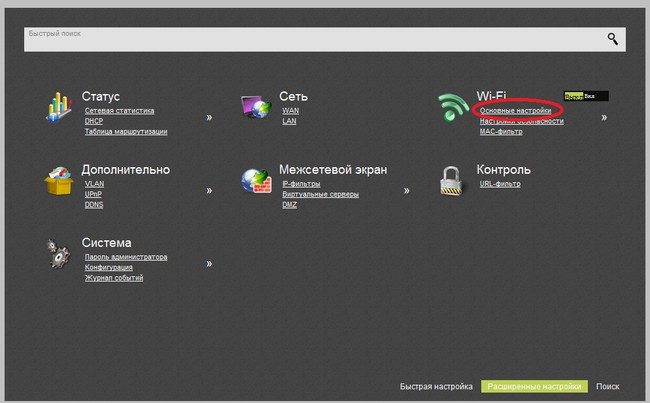
В меню основных настроек в поле SSID введите имя Вашей сети и нажмите кнопку Изменить справа внизу страницы.
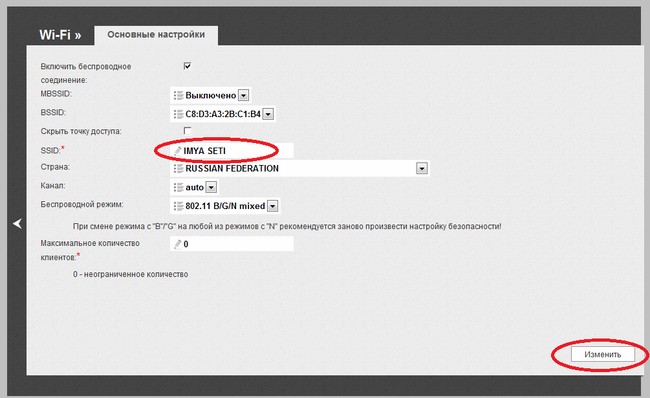
Вернитесь в главное меню , нажав стрелку слева. В главном меню нажмите на ссылку WIFI Настройки безопасности.
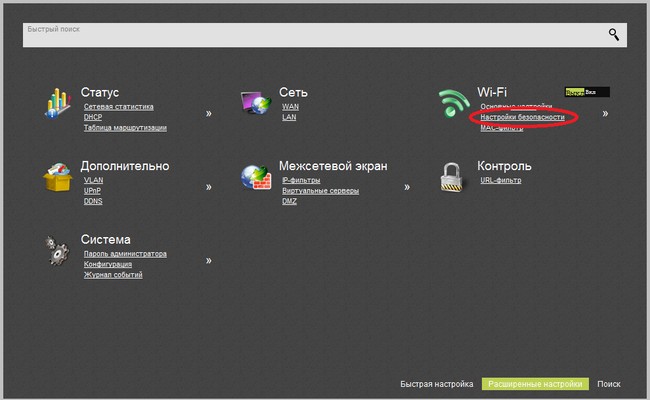
В меню Настроки безопасности в поле Сетевая аутентификация выберите WPA2_PSK. В поле Ключ шифрования PSK введите не менее 8-ми цифр и букв. Это будет «пароль на wifi». В поле WPA-шифрование выберите AES и нажмите кнопку Изменить справа внизу страницы.
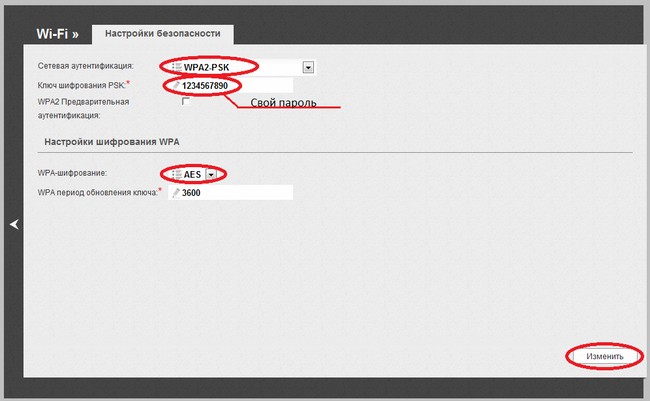
Справа вверху страницы нажмите Сохранить.
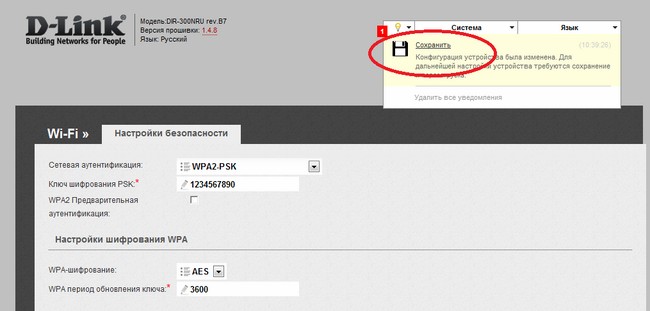
WIFI настроен. Вернитесь в главное меню , нажав стрелку слева.
Настройка IPTV для клиентов «Тонус».
В главном меню выберите пункт Дополнительно VLAN.
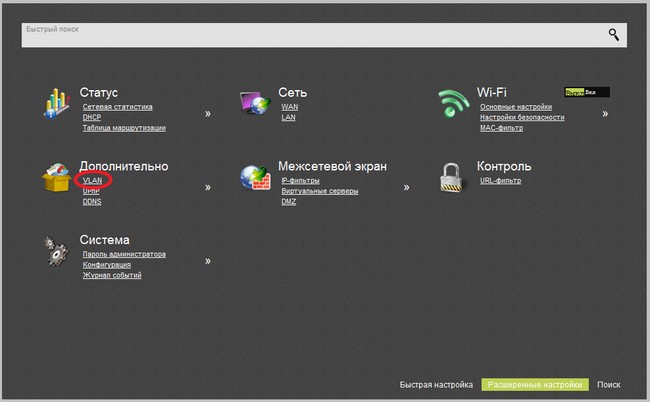
В открывшемся меню щёлкните на верхний VLAN (lan).
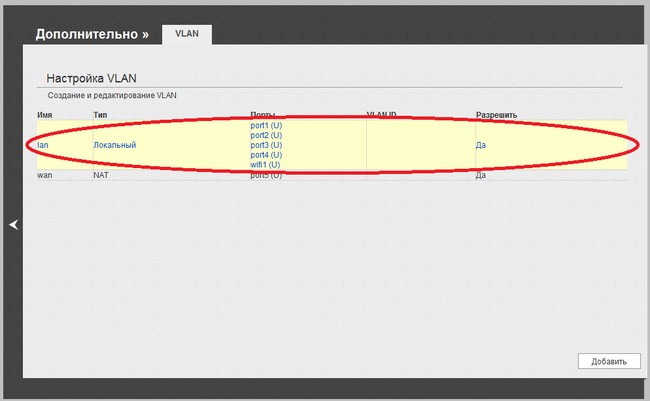
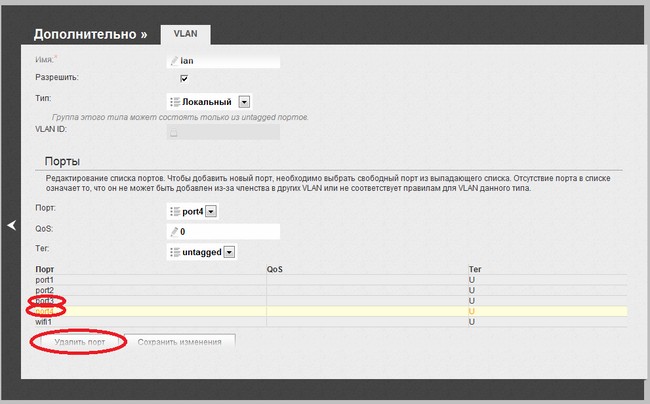
Откроется меню редактирования. В нём выделите сначала 4 порт и нажмите Удалить порт , а потом 3 порт и нажмите Удалить порт. 2 порта нужны если используется Мультирум.
Нажмите Сохранить изменения.
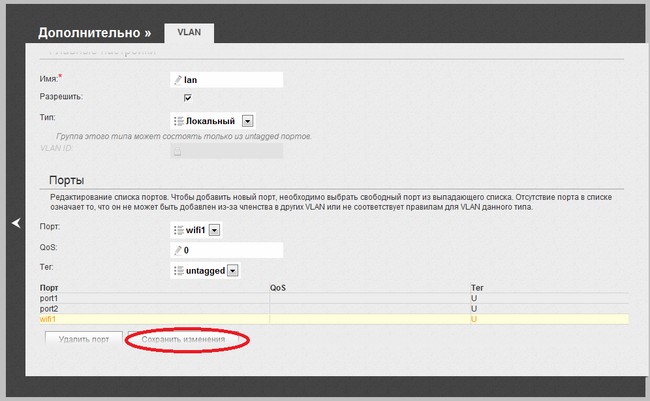
Вернитесь в предыдущее меню. Нажмите кнопку Добавить справа внизу страницы.
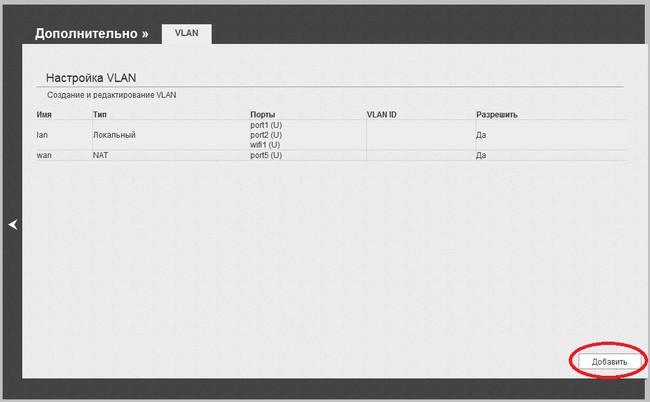
В открывшемся меню редактирования VLAN в поле Имя введите имя VLAN , например IP-TV. В поле Тип выберите Прозрачный . В поле VLAN ID введите число 192. В переключателе портов выберите порты 3 и 4 (они должны быть untagged) , порт 5 должен быть tagged и нажмите Сохранить изменения.
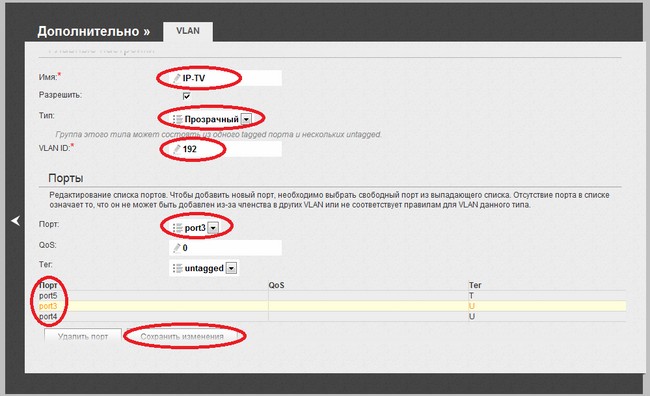
После возвращения в предыдущее меню нажмите Сохранить справа вверху страницы.
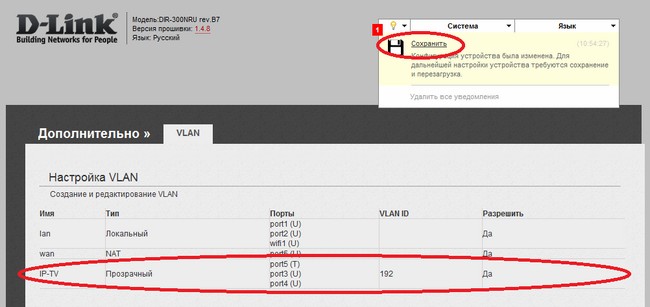
Настройка для подключения IPTV закончена . Таперь приставку(и) надо подключить к 3 или 4 порту DIR-300 , а компьютер к 1 или 2 порту.
Источник: www.tontel.ru
D‑Link DIR-300 подключение к сети и настройка WI-FI

D‑link DIR-300
Маршрутизатор беспроводной сети wifi.
Подключение
Для успешной работы с настройками и управлением через web-браузер в нем должна быть активна поддержка JavaScript (данная инструкция не владеет этими сведениями, обратитесь к руководству Вашего браузера).

- Выключите компьютер.
- Подключите Ethernet-кабель к LAN-портам на обратной панели роутера D‑link DIR-300, и к Ethernet-адаптеру компьютера.
- Подключите БП (блок питания) к гнезду питания на задней стороне роутера, а затем к розетке.
Включите Ваш компьютер.
Вход в интерфейс
Наладив совмещение компьютера с маршрутизатором D‑link DIR-300 можно перейти к web-интерфейсу где и располагаются настройки и управление роутером. Для этого запустите браузер и в строке адреса введите 192.168.0.1. Следом нажмите Enter.
ПРИМЕЧАНИЕ: Если при браузер показывает ошибку «Невозможно отобразить страницу» , удостоверьтесь, что маршрутизатор подключен правильно.
Web-интерфейс роутера D‑link DIR-300 реализован на нескольких языках. Чтобы выборать русский язык наведите на надпись English в верху страницы и в выпавшем меню кликните Русский.

Первым делом, настоятельно рекомендуем сменить пароль администратора, установленный по умолчанию. Для этого:
- Перейдите на страницу Система / Пароль администратора
- Впишите придуманное вами секретное слово в поля Пароль и Подтверждение.
Установить можно любое слово, кроме admin. Допускается писать латинские буквы обоих регистров, цифры и символы, возможный к написанию на клавиатуре. В конце нажмите Применить.

ПРИМЕЧАНИЕ: Запишите новое секретное слово ил сочетание цифр. В случае утери Вашего пароля можно вернуть заводские настройки, зажав кнопку RESET секунд на 20. Помните, эта процедура перезапишет все заданные Вами параметры.
После того, как пароль был изменен, снова откроется страница входа в web-интерфейс. Введите имя admin и ваше секретное слово, а затем Вход.
Настройка маршрутизатора

- Чтобы обеспечить подключение к интернету, перейдите по меню Начало — Click’n’Connect.

- Подключите кабель доступа в интернет к порту WAN на маршрутизаторе D‑link DIR-300.

- Для проверки подключения, взгляните на индикатор INTERNET, он должен гореть. Чтобы продолжить, нажмите Далее.
- На странице с типами подключения выберите то, которое применяет ваши провайдер.
Проводное соединение WAN
Далее мы поочередно рассмотрим несколько распространенных типов подключения.
PPPoE

- В поле Имя соединения впишите его название.
- В полях Имя пользователя, Пароль и Подтверждение пароля введите соответственно данные предоставленные Вашим интернет поставщиком.
Как правило, этих параметров достаточно.
Если Вам необходимо дополнительно настроить маршрутизатор, перейдите в экспертный режим настроек, щелкнув тумблер Подробно, в нижнем части страницы.

Статический IP

- В поле Имя соединения укажите его название.
- Заполните значения для IP-адреса и Сетевой маски.
- В графе IP-адрес шлюза впишите адрес, данного соединения.
- В ячейке Первичный DNS-сервер введите соответствующие данные.
Как правило, этих параметров достаточно.
Если Вам необходимо дополнительно натроить маршрутизатор, перейдите в экспертный режим настроек, переведя тумблер Подробно, в нижнем части страницы.
Динамический IP

- В поле Имя соединения впишите название.
- Если провайдер предоставил адреса DNS-серверов, уберите метку с Получить адрес DNS-сервера автоматически и внесите данные в поле Первичный DNS-сервер вручную.
Как правило, этих параметров достаточно.
Если Вам необходимо дополнительно натроить маршрутизатор, перейдите в экспертный режим настроек, переведя тумблер Подробно, в нижнем части страницы.
Проверка доступности сети Интернет
Здесь можно проверить доступ к интернет ресурсам.

В разделе Результат, отобразиться результат проверки WAN-соединения и причины возможных неполадок. Для повторной проверки, нажмите кнопку Перепроверить. В завершении нажмите Далее. Следом откроется страница настройки Мастера беспроводного подключения.
Настройка беспроводного подключения
Маршрутизатор D‑link DIR-300 имеет три режима беспроводной сети wifi.

- Если Вы не планируете использовать сеть wifi, поставьте метку на Выключить. Нажмите Далее и затем кнопку Применить.
- Если Вы планируете использовать сеть wifi для подключения устройств, нужно установить метку в положение Точка доступа.
- Если Вы планируете подключить роутер к другой сети wifi то отметьте пункт клиент.
Режим точки доступа
В поле SSID придумайте и вставьте свое название сети. Для ввода можно употребить цифры и латинские буквы.

На следующем шаге можно изменить настройки безопасности Вашей сети wifi.
ВАЖНО: Базовые настройки не обеспечат достаточную защиту локальной беспроводной сети. Рекомендуем настроить безопасность по своему.
В окне “Задайте режим безопасности” в списке “Сетевая аутентификация” оставьте активным значение “Защищенная сеть”, а в поле “Ключ безопасности” впишите секретное слово или сочетание букв и цифр — пароль для доступа к сети wifi, распространяемый вашим роутером. Подойдут цифры и буквы латиницы.
Если выбрать значение Открытая сеть, поле “Ключ безопасности” блокируется, а подключиться с сети wifi можно будет без ввода пароля.

На следующей странице отобразятся заданные Вами настройки роутера D‑link DIR-300. Проверьте их правильность, а затем нажмите кнопку Применить.
Настройка IPTV
Роутер D‑link DIR-300 позволяет настроить IP-телевидение. Для этого перейдите в раздел Мастер настройки IPTV.

На странице настроек выберите LAN-порт, к которому собираетесь подключить IPTV-приставку.
Бывает чтобы организовать доступ к Интернет и услуги IPTV, провайдер пользуется виртуальными сетями (VLAN ID). В таком случае настройте доступ к услуге IPTV как советует дальнейшая инструкция.

- В левом меню выберите пункт Дополнительно, подпункт VLAN.
- Создайте группу портов со значением VLAN ID и задайте тип — Прозрачный.
- Укажите порт для подключена IPTV-приставки.
- Для сохранения заданных параметров кликните Сохранить.
Вот и всё. Следуя этим рекомендациям у Вас обязательно получиться настроить маршрутизатор.
Роутер D‑link DIR 300 обладает двумя темами интерфейса. В статье был описана лайт-тема. Предлагаем вам взглянуть видео как настроить этот же роутер, но уже в обычной теме интерфейса.
Источник: routergid.ru